Soms wordt er door ondersteuning gevraagd welk model laptop u precies heeft. Het merk is meestal wel bekend omdat dit duidelijk op de laptop zelf staat aangeven.
Er zijn echter van het merk laptop zoals een HP (Hewlett-Packard), Asus, Lenovo of Dell laptop meerdere modellen. Het specifieke model van een laptop biedt hulp bij het oplossen van problemen of bij het zoeken naar een nieuw of beter model in dezelfde reeks.
Het model laptop zegt ook iets over de onderdelen (“hardware”) die in de laptop zit. Zo is het handig om het model laptop te weten als u geheugen wilt aanschaffen voor de laptop. Het model van de laptop biedt dan duidelijkheid over welk moederbord er in de laptop zit en daarvoor kunt u dan weer specifiek geheugen kopen.
Meld u dan aan voor onze nieuwsbrief.
Het is niet altijd precies duidelijk welk model laptop u bezit. Er zijn verschillende manieren om het model van uw laptop op te zoeken. In dit artikel leest u twee manieren om het model van uw laptop op te zoeken.
Welk merk of model laptop heb ik?
Zoek het model van de laptop op een sticker
De eerste manier om het model op te zoeken van uw laptop is door de buitenkant van de laptop na te lopen op een modelnummer. Deze informatie vind u vaak op een sticker op de achter/onderzijde van de laptop.
Er staat vaak model bij de begeleidende tekst en daarbij een naam met een reeks tekens.
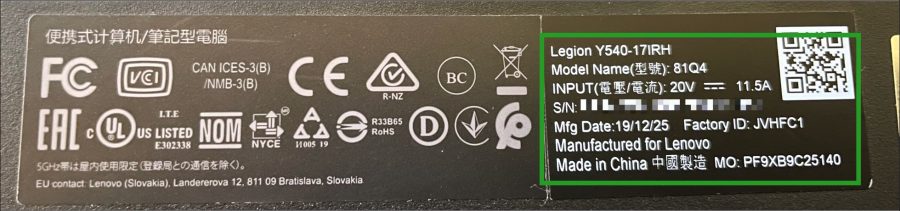
Soms staat het model ook op de onderzijde van het beeldscherm of rechtsboven het toetsenbord.
Laptop model opzoeken in Windows
Ook Windows 11 of Windows 10 zelf biedt informatie over het model van de laptop. Deze systeeminformatie kunt u opvragen om het laptop model op te zoeken. Dit is hoe het werkt.
Klik met de rechtermuisknop op de Start knop. Klik op Uitvoeren in het menu. In het uitvoeren venster type: msinfo32.exe
De Systeeminformatie wordt geopend. Aan de linkerzijde klik op Systeemoverzicht, daarna ziet u aan de rechterzijde het “systeemmodel” van de laptop.
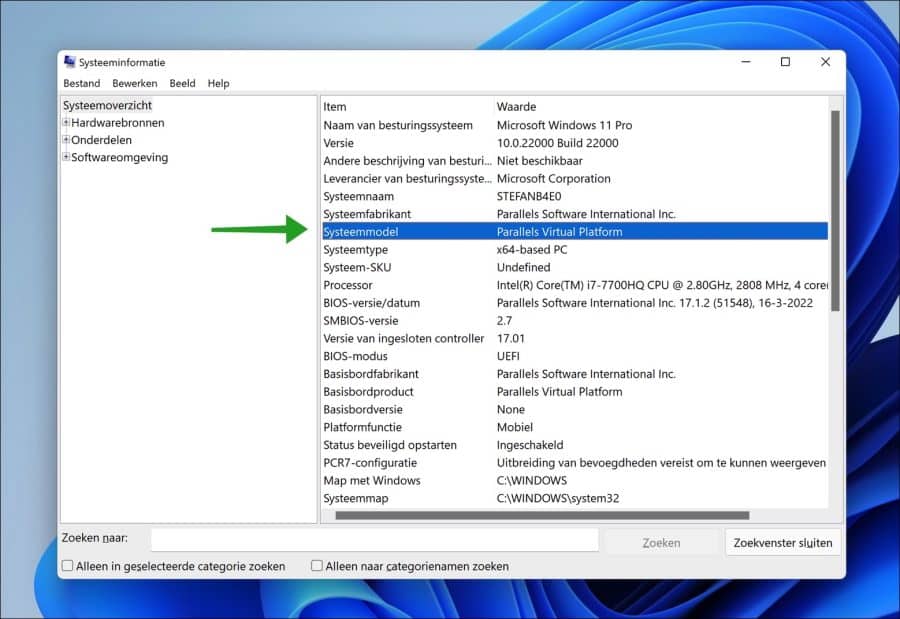
U ziet niet alleen het model van de laptop, maar ook de fabrikant van de laptop. De architectuur, het soort processor, de hoeveelheid RAM geheugen, de Windows versie, videokaart en het versie nummer van de BIOS. Mogelijk allemaal handige informatie die u kunt gebruiken.
Ik hoop u hiermee geholpen te hebben. Bedankt voor het lezen!
Lees ook: Hoe vind ik het Mac adres in Windows 11?

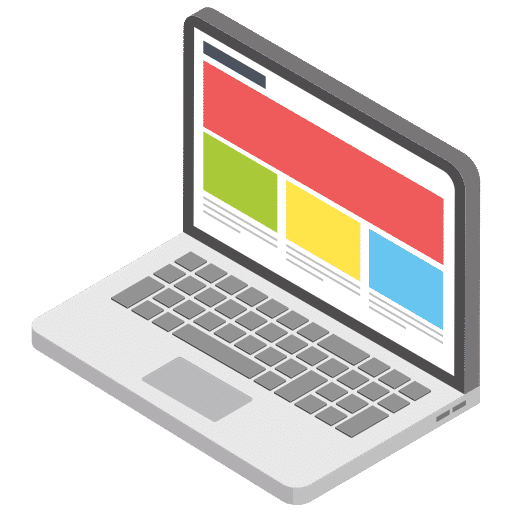
Overzicht met computertips
Lees ook onze computertips overzichtelijk gesorteerd in categorieën.Computerhulp
Computerhulp nodig? Help mee ons computerforum groeien.Deel deze tip
Deel deze pc tip met andere mensen via social media of op een website.